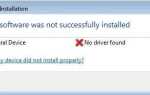Ваш Принтер Brother HL-2240 не подключен к компьютеру или вы не можете распечатать файлы на принтере Brother?…
Какова бы ни была проблема с принтером Brother, весьма вероятно, что Драйвер HL-2240 поврежден или устарел. Не паникуйте.
В этом руководстве вы узнаете три способа обновить драйвер Brother HL-2240.
Выберите способ, которым вы предпочитаете:
- Загрузите последнюю версию драйвера Brother HL-2240 от службы поддержки Brother.
- Обновите драйвер Brother HL-2240 в диспетчере устройств
- Обновите драйвер Brother HL-2240 автоматически
Способ 1. Загрузите последнюю версию драйвера Brother HL-2240 из службы поддержки Brother.
Как правило, последнюю версию драйвера можно найти на веб-сайте производителя вашего устройства. Ваш принтер Brother не является исключением.
Смотри как:
1) Зайдите на официальный сайт поддержки Brother. Найдите раздел загрузки.

2) Введите номер модели вашего принтера, например HL-2240. Затем нажмите Войти.

3) Нажмите HL-2240 из результата.

4) Выберите свой Операционная система Windows. затем Поиск.

5) Нажмите Полный Драйвер Пакет программного обеспечения.

6) Нажмите Согласитесь с лицензионным соглашением и загрузите.\
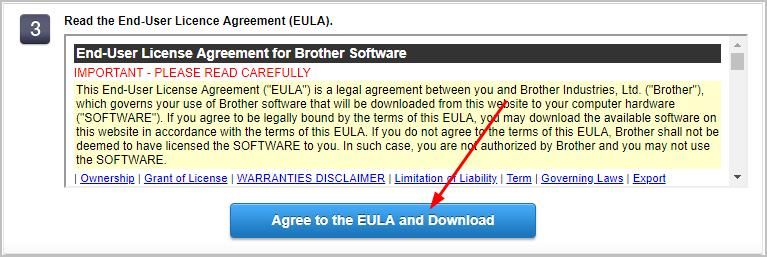
7) Когда загрузка завершится, дважды щелкните файл драйвера и продолжайте с инструкциями на экране, чтобы установить драйвер на ваш компьютер.
8) Перезагрузите компьютер и снова подключите принтер HL-2240 к компьютеру с Windows. Затем попробуйте распечатать файл, чтобы увидеть, работает ли он.
Способ 2: обновите драйвер Brother HL-2240 в диспетчере устройств
Microsoft может определить последнюю версию драйвера для ваших устройств. Вы можете позволить Microsoft помочь вам определить последнюю версию драйвера HL-2240 для вас в диспетчере устройств. Вот как:
1) На клавиатуре зажмите Ключ с логотипом Windows
![]()
а затем нажмите р воспитывать Бежать коробка.
2) Тип devmgmt.msc и нажмите Войти.

3) Щелкните правой кнопкой мыши Очереди принтера раздел. Затем щелкните правой кнопкой мыши на принтере Brother HL-2240 и выберите Обновить драйвер.

После этого Windows начнет обнаруживать и загружать последнюю версию драйвера, если она его обнаружит.
4) Перезагрузите компьютер и снова подключите принтер HL-2240 к компьютеру с Windows. Затем попробуйте распечатать файл, чтобы увидеть, работает ли он.
По некоторым причинам Microsoft не всегда может найти последнюю версию драйвера. Если вы видите сообщение, говорящее Лучшие драйверы для вашего устройства уже установлены, Возможно, вам придется выбрать другие способы обновления вашего драйвера.
Способ 3: Обновите драйвер Brother HL-2240 автоматически
Если вы не уверены, что можете играть с водителями, вы можете сделать это автоматически с Водитель Легко.
Driver Easy автоматически распознает вашу систему и найдет для нее правильные драйверы. Вам не нужно точно знать, на какой системе работает ваш компьютер, вам не нужно рисковать загрузкой и установкой неправильного драйвера, и вам не нужно беспокоиться об ошибках при установке.
Вы можете автоматически обновить драйверы с помощью БЕСПЛАТНОЙ или Профессиональной версии Driver Easy. Но в версии Pro это займет всего 2 клика (и вы получите полную поддержку и 30-дневную гарантию возврата денег):
1) Скачать и установите Driver Easy.
2) Запустите Driver Easy и нажмите кнопку Сканировать сейчас кнопка. Driver Easy проверит ваш компьютер и обнаружит проблемы с драйверами.

3) Нажмите Обновить Кнопка рядом с отмеченным драйвером принтера для автоматической загрузки и установки правильной версии этого драйвера (вы можете сделать это с помощью БЕСПЛАТНАЯ версия).
Или нажмите Обновить все для автоматической загрузки и установки правильной версии всех драйверов, которые отсутствуют или устарели в вашей системе (для этого требуется Pro версия — вам будет предложено обновить, когда вы нажмете Обновить все).

4) Перезагрузите компьютер и снова подключите принтер HL-2240 к компьютеру с Windows. Затем попробуйте распечатать файл, чтобы увидеть, работает ли он.